| Qualche dubbio sul funzionamento della nostra
chat ? No problem, qui abbiamo messo qualche istruzione
su come si adopera il nostro programma per chattare (non
c'e' da installare o configurare nulla, sia ben chiaro).
Ecco i temi trattati in questa guida:
- Come si entra in
chat.
- Certificato
di Protezione.
- Fase di
connessione al Canale.
- Descrizione
dell'interfaccia del programma per chattare.
- Uso della Chat.
- Rispetto
della Netiquette.
- Dialogare
Privatamente con un altro Utente.
- Ottenere
informazioni sugli altri Utenti.
- Gestione del
Nickname.
- Gestione del
Canale.
- Gestione dei Memo (Messaggi
che vengono spediti dal sistema agli altri utenti
quando entrano in chat)
- Assentarsi dalla
Chat o Uscire comunicandolo agli altri.
- Ottenere ulteriore
aiuto ed informazioni sull'uso della chat.
Clicca
qui per chiudere la finestra
Per entrare nella nostra chat e' sufficiente cliccare
il link Entra in Chat in modo che
si presenti la Fase di Login, cioe' una
schermata contenente i campi dove immettere il proprio Nickname
(che non e' altro uno pseudonimo con il quale si desidera
essere riconosciuti in chat) e la relativa Password
(se ci si e' gia' registrati, ma comunque non
indispensabile per entrare). La schermata di login ha
questo aspetto 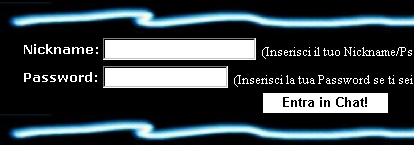 e, una volta inserito il Nickname,
basta cliccare su Entra in Chat!
. e, una volta inserito il Nickname,
basta cliccare su Entra in Chat!
.
La prima volta
che ci si collega viene scaricato sul proprio PC un
software Java che, per questioni di sicurezza, chiede di
accettare una sorta di Certificato di Protezione
tramite una schermata come questa:  .
Una volta accettato il certificato, continuera' la fase
di caricamento del software che puo' essere anche di
qualche minuto, a seconda della potenza del PC. .
Una volta accettato il certificato, continuera' la fase
di caricamento del software che puo' essere anche di
qualche minuto, a seconda della potenza del PC.
Finito il
caricamento del software, avviene la connessione
vera e propria alla chat tramite una schermata come
questa: 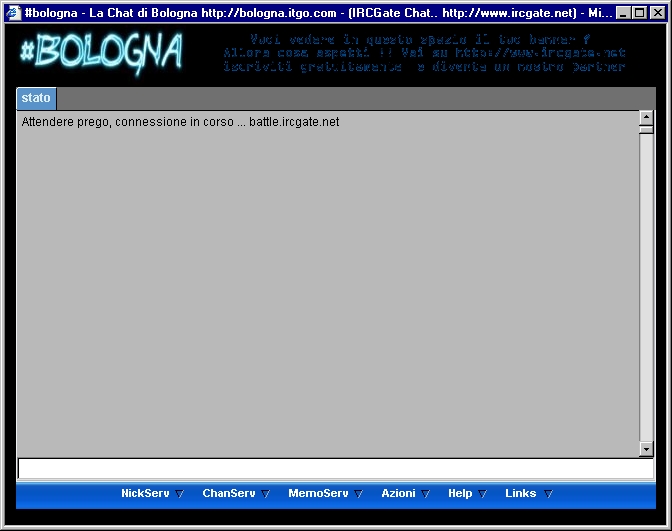 , finita la quale, avviene l'entrata vera e
propria nel nostro canale, con una schermata come questa: , finita la quale, avviene l'entrata vera e
propria nel nostro canale, con una schermata come questa:
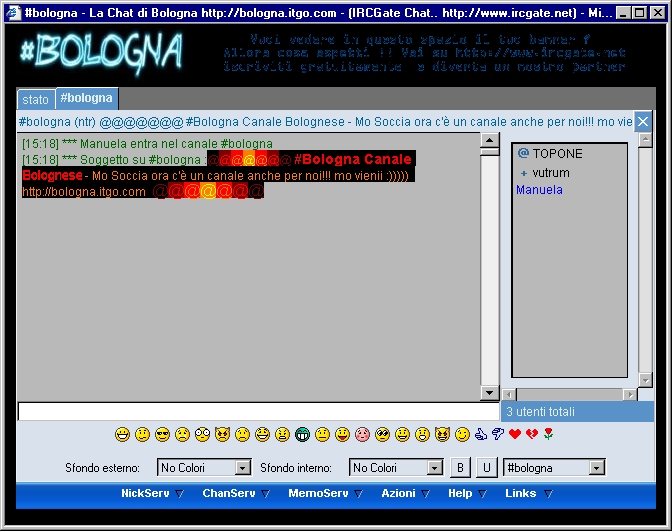
A questo punto e' gia' possibile iniziare a dialogare
con gli altri (rispettando la netiquette, cioe' quella
serie di regole che servono per rispettare gli altri ed
essere rispettati, cosi' da poter dialogare serenamente).
Il
programma per chattare e' cosi' strutturato:
- Nella barra in alto ci sono le etichette
dello Stato (che riporta solo
informazioni generiche), dei Canali
(in testa si posiziona sempre #bologna)
e delle Query (cioe' i Dialoghi
Privati) con i singoli utenti.
- Subito sotto c'e' il Topic che
rappresenta il "Tema del Canale".
- Sotto al topic c'e' sulla sinistra la finestra
nella quale avvengono i dialoghi e, sulla
sinistra, la Lista Utenti che
sono presenti nel canale corrente (e' possibile,
in questa chat, essere presenti in piu' canali
contemporaneamente).
- E' presente poi il campo dove inserire il testo
da inviare al Canale o Query
corrente; a seconda della etichetta attiva, il
messaggio scritto in questo campo viene inviato
nella rispettiva "finestra" (cioe'
pubblicamente ad un canale o privatamente ad un
altro utente).
- La fila di "faccine gialle"
rappresentano le EmotIcons; sono
piccole iconcine che possono essere inserite da
solo o assieme al testo che si sta scrivendo per
dare un tocco di colore. E' sufficiente fare
click sulla faccina desiderata affinche' vengano
aggiunti nel campo di inserimento testo, i
caratteri corrispondenti (ex: :-)
).
- Il programma permette di modificare l'aspetto ed
il colore del testo inviato, modificando le
impostazioni dello Sfondo esterno,
Sfondo interno, Bold
(grassetto) e Underline (sottolineato).
- Per chi lo desidera c'e' anche la possibilita' di
visitare anche altri canali presenti in questa
chat; infatti, gli utenti presenti in un canale,
non e' detto che lo siano anche negli altri (anzi,
di norma non e' cosi'), quindi c'e' possibilita'
di conoscere nuove persone semplicemente
visitando un nuovo canale.
- La barra blu presente alla sommita' della
finestra e' un menu che contiene numerosi comandi
che permettono di sfruttare le caratteristiche
avanzate di questa chat; queste possibilita'
aggiuntive, verranno esaminate piu' avanti.
L'uso del programma per
chattare e' veramente molto semplice ed intuitivo, quindi
di seguito verranno mostrate le possibilita' principali e
"le cose da sapere" per dialogare serenamente,
ovvero:
|

![]()
![]()